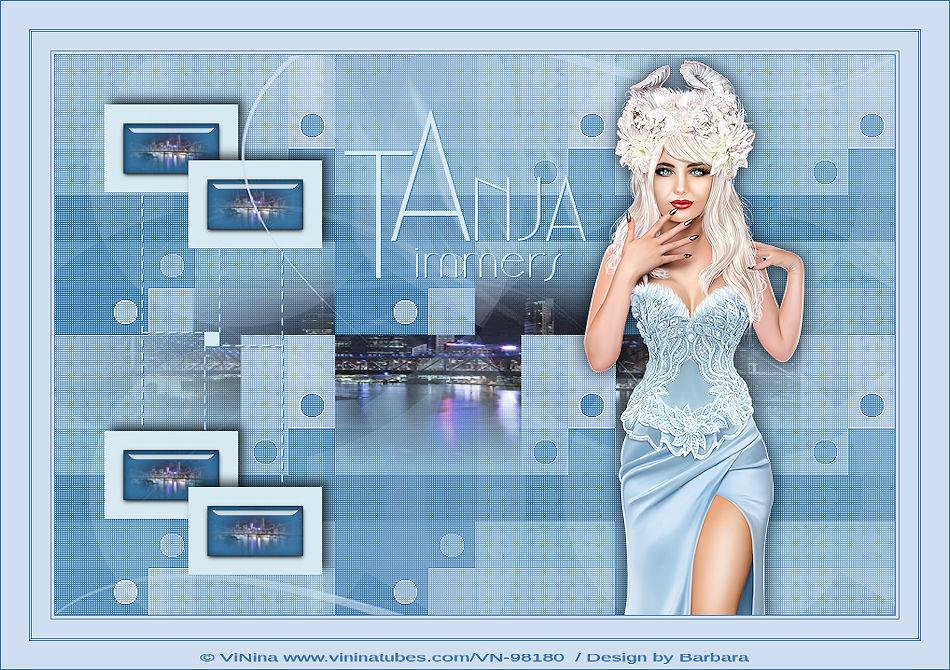41_Soxikibem – Anja Timmer – Inge-Lore’s Tutoriale
Anja Timmer
Obrigada por Soxikibem sua permissão.
Das Copyright des original Tutorials liegt alleine bei Soxikibem,
das Copyright der deutschen Übersetzung liegt alleine bei mir,Inge-Lore.
Es ist nicht erlaubt,mein Tutorial zu kopieren oder auf
anderen Seiten zum download anzubieten.
Mein Material habe ich aus diversen Tubengruppen.
Das Copyright des Materials liegt alleine beim jeweiligen Künstler.
Sollte ich ein Copyright verletzt haben,sendet mir bitte eine E-Mail.
Ich danke allen Tubern für das schöne Material,
ohne das es solche schönen Bilder gar nicht geben würde.
Mein besonderer Dank geht an Tarya Elegance für ihre wunderschöne Personentube.
Hier werden meine Tutoriale getestet
Filters Unlimited–&<Bkg Designer sf10 II>–Diagonal Mirror
Filters Unlimited–&<Bkg Designer sf10 II>–NEO Vasarely Mosaics
Alien Skin Eye Candy 5 Impact – Glass
Filters Unlimited–Deformation–Circulator
It@lian Editors Effect–Effetto Fantasma
penta.com–color dot
meine ist von Tarya Elegance und du bekommst sie HIER
****************************************************
Weil man bei den neuen PSP Versionen nicht mehr so einfach spiegeln kann,
Mach es dir auch einfach und installiere dir die Skripte !!
****************************************
andernfalls schreibe ich es dazu.
****************************************
Das Originaltutorial
Punkt 1
Such dir aus deinen Tuben eine helle und dunkle Farbe.
Öffne die Alpha-Datei und minimiere sie.
Öffne ein neues Blatt 900 x 600 Px–mit diesem Verlauf füllen
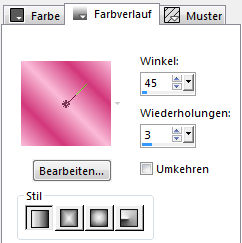
Einstellen–Unschärfe–Gaußsche Unschärfe mit 60
Filters Unlimited–&<Bkg Designer sf10 II>–Diagonal Mirror
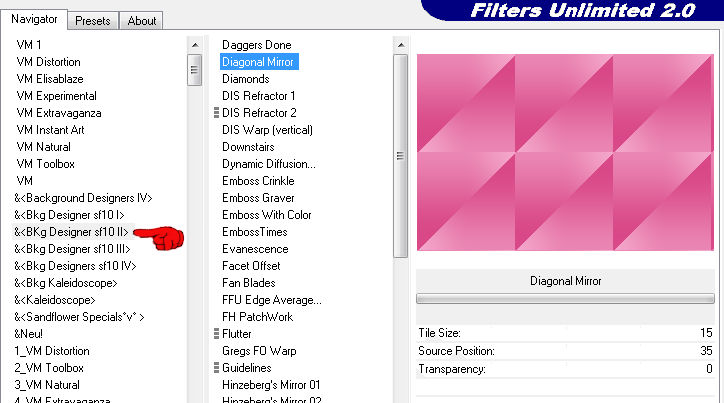
Filters Unlimited–&<Bkg Designer sf10 II>–NEO Vasarely Mosaics
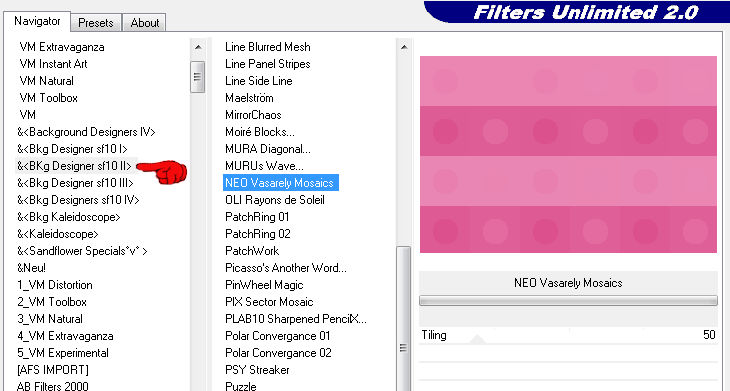
Punkt 2
Kanteneffekte–nachzeichnen
Plugins–penta.com–color dot Standard
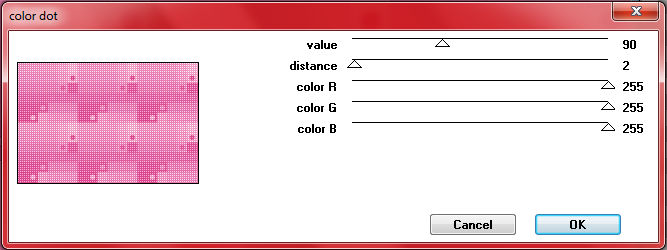
Auswahl–Auswahl laden/speichern–Auswahl aus Alpha-Kanal laden
Auswahl *Selection #1* laden
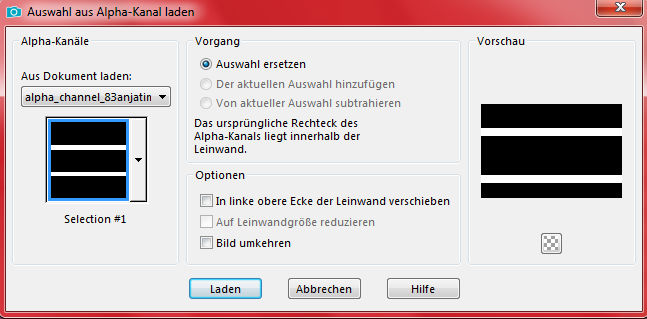
Ebenen–neue Anpassungsebene–Weißabgleich
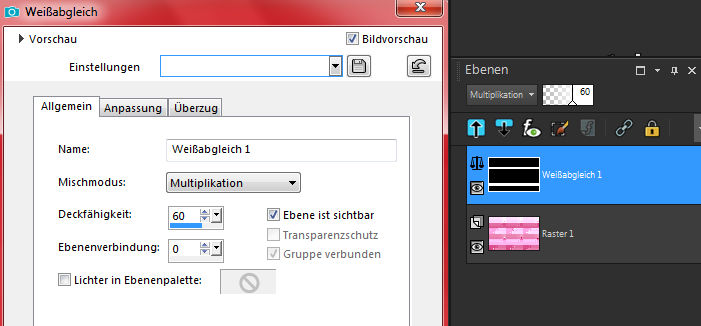
nach unten zusammenfassen–Auswahl aufheben
Punkt 3
Auswahl *Selection #2* laden

neue Ebene–kopiere deine Hintergrundtube
einfügen in die Auswahl
Ebenen–neue Anpassungsebene–Weißabgleich wdh.
nach unten zusammenfassen
Auswahl *Selection #3* laden
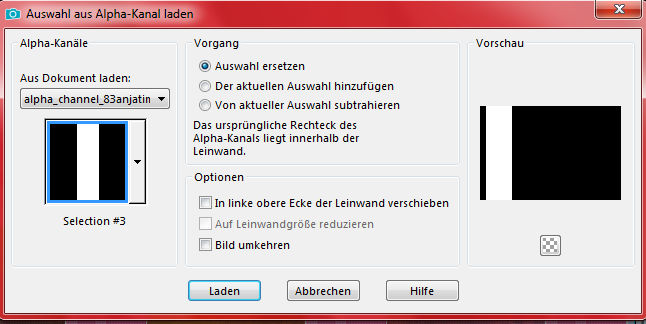
Punkt 4
Neue Ebene–mit diesem Verlauf füllen
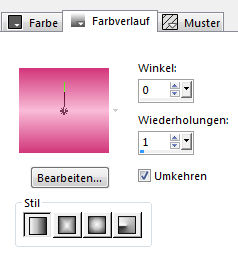
Auswahl aufheben
Filters Unlimited–Deformation–Circulator
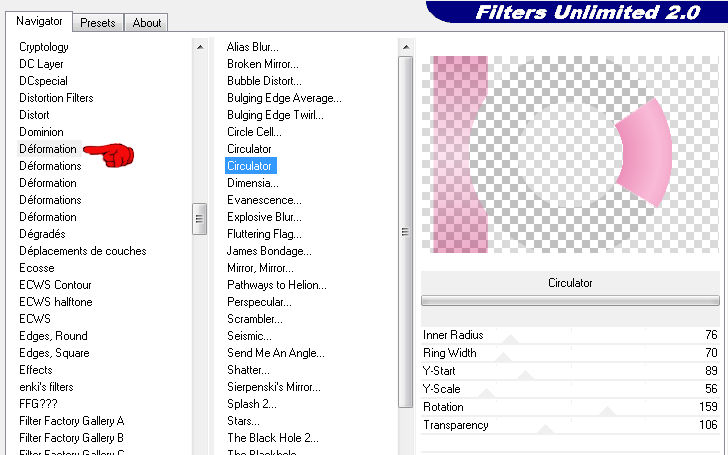
Plugins–It@lian Editors Effect–Effetto Fantasma
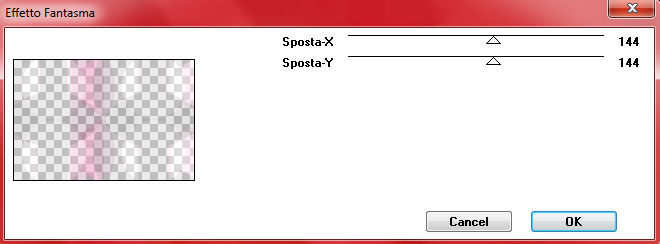
Ebenen–Neue Anpassungsebene–Farbton/Sättigung/Helligkeit
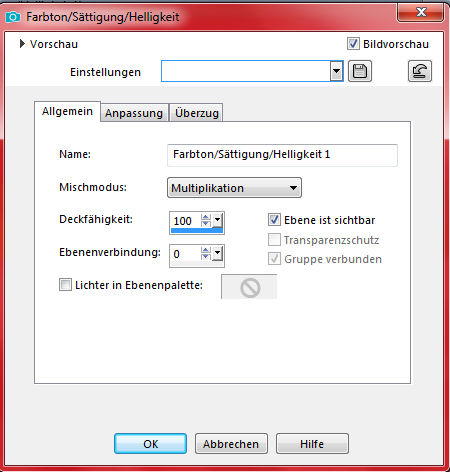
öffne *botao_anjatimmers*–mach mit Hochstelltaste und D eine Kopie
schließe das Original (wenn blau deine Farbe ist,kannst du das Orignal
auch nehmen und auf dein Bild einfügen)–ist blau nicht deine Farbe,
dann gehts im Punkt 5 weiter,direkt auf der kleinen Datei
Punkt 5
Klicke mit dem Zauberstab in den blauen Rand
fülle die Auswahl mit deiner hellen Farbe–Auswahl aufheben
Benutzerdefinierte Auswahl
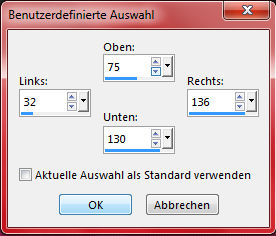
fülle mit deiner dunklen Farbe–neue Ebene
kopiere deine Hintergrundtube–einfügen in die Auswahl
nach unten zusammenfassen–scharfzeichnen
Plugins–Alien Skin Eye Candy 5 Impact – Glass
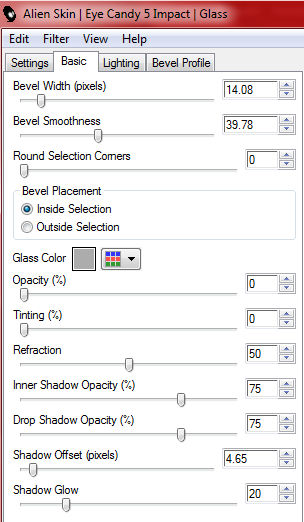
Auswahl aufheben
Punkt 6
Kopiere das kleine Bild–zurück zu deinem Bastelbild
einfügen als neue Ebene
Bildeffekte–Versatz -325 / 200
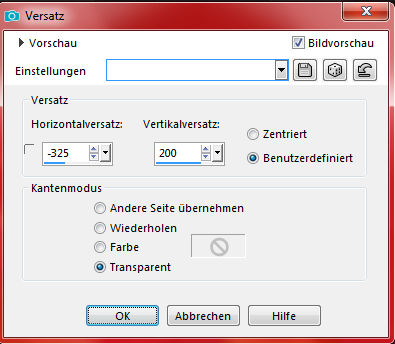
Schlagschatten -6/6/70/15
Ebene duplizieren–Bildversatz 90 / -60
nach unten zusammenfassen–duplizieren
Bildeffekte–Versatz 0 / -350
nach unten zusammenfassen
Punkt 7
Neue Ebene–mit der hellen Farbe füllen
Ebenen–Maskenebene aus Bild
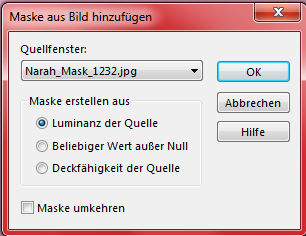
Kanteneffekte–nachzeichnen
zusammenfassen–Gruppe zusammenfassen
duplizieren–horizontal und vertikal spiegeln
nach unten zusammenfassen
Punkt 8
Kopiere deine Personentube–einfügen auf dein Bild
passe die Größe an–scharfzeichnen
Schlagschatten 0/0/80/30
kopiere den Text–einfügen auf dein Bild
Bildeffekte–Versatz -10 / 150
duplizieren–geh aufs Original
Punkt 9
Einstellen–Unschärfe–Bewegungsunschärfe
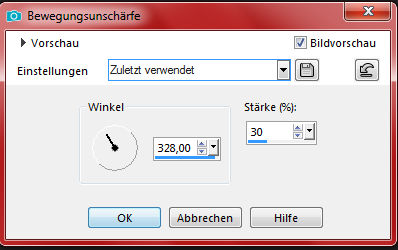
geh auf die oberste Ebene
Schlagschatten 1/1/100/0/dunkle Farbe
kopiere *lines_anjatimmers*–einfügen auf dein Bild
Bildeffekte–Versatz -281 / -4
Schlagschatten wdh.
Punkt 10
Rand hinzufügen–1 Px dunkle Farbe
Rand hinzufügen–3 Px helle Farbe
Rand hinzufügen–1 Px dunkle Farbe
Rand hinzufügen–20 Px helle Farbe
Rand hinzufügen–1 Px dunkle Farbe
Rand hinzufügen–1 Px helle Farbe
Rand hinzufügen–1 Px dunkle Farbe
Rand hinzufügen–30 Px helle Farbe
Punkt 11
Verkleinere dein Bild auf 948 Px Breite
setz dein WZ und das Copyright aufs Bild
Rand hinzufügen–1 Px dunkle Farbe
evtl.nochmal scharfzeichnen und speichern als jpg